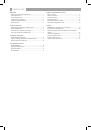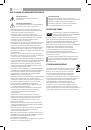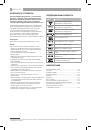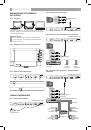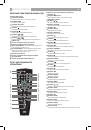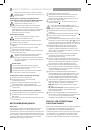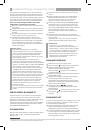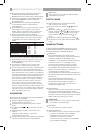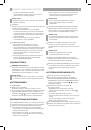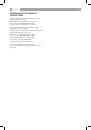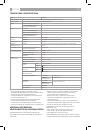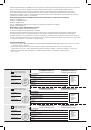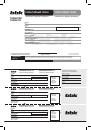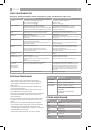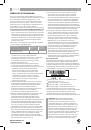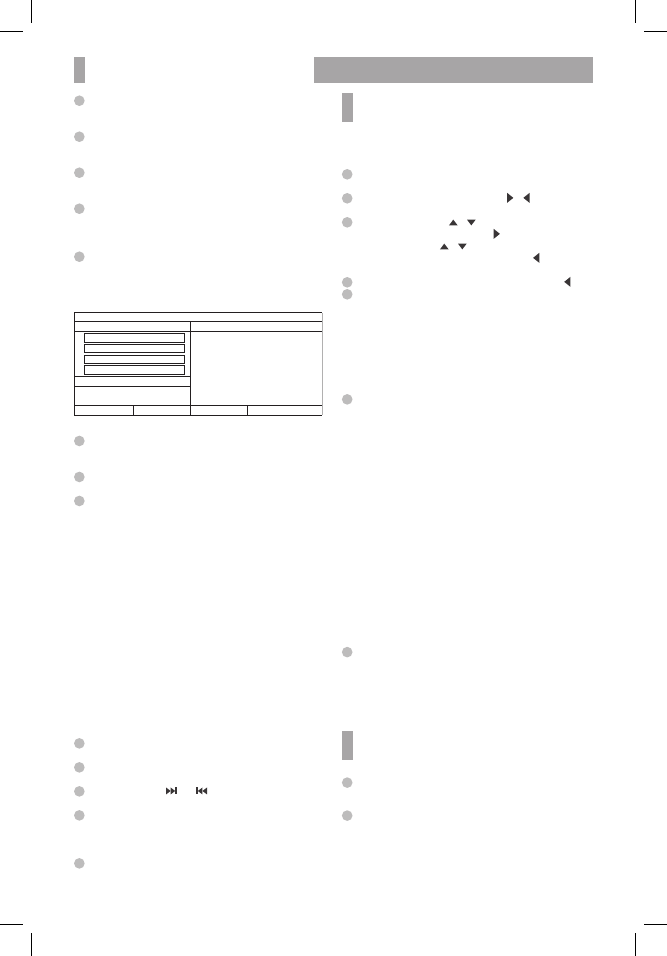
ВЫБОР И ИЗМЕНЕНИЕ НАСТРОЕК
7
ПРИМЕЧАНИЕ
• Для создания плей-листа функцию PBC необходимо
предварительно отключить.
РАБОТА С МЕНЮ
1
В режиме DVD нажмите клавишу SETUP на ПДУ,
чтобы отобразить меню настроек.
2
Выберите нужный пункт клавишами
и
. Появится
подменю.
3
Используйте клавиши и для выбора пункта
подменю. Нажмите клавишу OK / для подтверждения.
С помощью клавиш и выберите нужную опцию,
нажмите клавишу OK для подтверждения, – для
отмены.
4
Для выхода из подменю в меню нажмите клавишу
.
5
Для выхода из меню настроек нажмите клавишу SETUP
на ПДУ.
ОБЩИЕ НАСТРОЙКИ
В подменю ОБЩИЕ НАСТРОЙКИ содержится 6 пунктов:
ФОРМАТ ТВ, МЕТКА РАКУРСА, ЯЗЫК МЕНЮ, СКРЫТЫЕ
СУБТИТРЫ, ЗАСТАВКА, ЗАПОМИНАНИЕ ДИСКА.
1
ФОРМАТ ТВ
Если портативный DVD-плеер подключен к ТВ,
вы можете установить формат изображения. Возможные
значения: 4:3 PANSCAN, 4:3 LETTERBOX и 16:9.
4:3 PANSCAN – метод преобразования широкоэкранного
изображения в обычное, с отношением сторон 4:3,
без черных полос в верхней и нижней части кадра.
При этом происходит срезание краев изображения.
4:3 LETTERBOX – видеоизображение широкоэкранного
формата на обычном телевизоре со стандартным
отношением высоты к ширине экрана,
при масштабировании изображения для экрана формата
4:3 происходит добавление к изображению черных полос
сверху и снизу.
16:9 – видеоизображение широкоэкранного
формата будет отображаться без изменений, при
масштабировании видеоизображения формата
4:3 происходит его растяжение в горизонтальном
направлении до формата 16:9.
2
МЕТКА РАКУРСА
Некоторые диски записаны с несколькими углами обзора
видео. При проигрывании такого диска установите
значение ВКЛ. в пункте РАКУРС ОБЗОРА, на экране будет
отображаться значок угла обзора. Используйте клавишу
ANGLE на ПДУ, чтобы изменить угол обзора.
ПРИМЕЧАНИЕ
• Эта функция работает только с дисками, записанными
с несколькими углами обзора видео.
3
ЯЗЫК МЕНЮ
Этот пункт позволяет настроить язык меню.
4
СКРЫТЫЕ СУБТИТРЫ
Чтобы отобразить/скрыть субтитры при просмотре видео:
1. Установите значение ВКЛ. в пункте СКРЫТЫЕ
СУБТИТРЫ. Если диск записан со скрытыми
субтитрами, они отобразятся на экране.
Чтобы скрыть субтитры, установите значение ВЫКЛ.
в пункте СКРЫТЫЕ СУБТИТРЫ.
3
Для выбора всех треков, содержащихся на CD-диске,
с помощью клавиш направления выделите пункт
ВЫБРАТЬ ВСЕ, нажмите клавишу OK для подтверждения.
4
Чтобы отменить выбор всех треков CD-диска, выделите
пункт ОТМЕН.ВЫБОР ВСЕХ, нажмите клавишу OK
для подтверждения.
5
В окне ИНФО вы можете просмотреть информацию
о числе выбранных треков и их общем времени
воспроизведения.
6
В окне ОПЦИИ вы можете установить желаемую скорость
записи в пункте скорость, битрейт записи в пункте
Битрейт, выбрать создание ID3-тегов и устройство для
записи. Нажмите клавишу OK для подтверждения.
7
Выделите пункт СТАРТ, нажмите клавишу OK
для подтверждения. Начнется запись выбранных треков
с CD на USB-устройство. Для отмены записи выберите
пункт ВЫХОД, затем нажмите клавишу OK или REC
на ПДУ.
ЗАПИСЬ С CD
ОПЦИИ
ТРЕК
Скорость
Норм.
Битрейт
128 кБ/с
ID3
Да
Устройство
USB
ИНФО
Выбрано треков
2
Общее время воспр.
08:10
Старт
Выход
Выбрать все
Отмен.выбор всех
Трек01
04:36
Трек02
03:34
Трек03
05:01
Трек04
03:26
Трек05
04:46
Трек06
03:32
Трек07
04:00
Трек08
03:08
После того, как запись с CD началась, появится новое меню.
1
В окне ЗАПИСЬ расположены индикатор записи трека
КОПИР. ТРЕКА и индикатор записи всех выбранных
треков КОПИР.ВСЕХ.
2
Если в процессе записи вы хотите отменить запись,
выделите пункт ОТМЕНА и нажмите клавишу OK.
3
Система автоматически создает папку на подключенном
USB-устройстве, в которую происходит копирование
выбранных треков с CD- или HDCD-диска. Если в данной
папке находится файл с тем же именем, что и выбранный
для записи, появится диалоговое окно с предупреждением
о совпадении имен файлов. Для замены файла в этой
папке на новый с тем же именем нажмите клавишу OK,
для отмены записи файла с тем же именем
_
ОТМЕНА.
Если этот файл все-таки нужно записать, вы можете
создать другую папку для записи на подключенном
USB-устройстве. Для создания новой папки для записи
треков на подключенном USB-устройстве откройте лоток
для загрузки диска, затем закройте. Треки, которые будут
записаны после этого на подключенное USB-устройство,
будут сохраняться в новую папку.
ФУНКЦИЯ РВС
Воспользуйтесь функцией РВС при воспроизведении SVCD-,
VCD2.0-дисков с функцией РВС.
1
Нажмите цифровую клавишу для выбора.
Например, выберите главное меню 1.
2
На экране появится подменю после входа в главное
меню 1.
3
Нажмите клавишу или , чтобы перейти к нужной
странице.
4
Нажмите цифровую клавишу, чтобы выбрать пункт
подменю.
Например, нажмите клавишу 5, чтобы начать
воспроизведение с 5-го трека.
5
Нажмите клавишу MENU, чтобы выключить функцию РВС
и перейти в режим нормального воспроизведения.